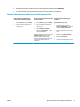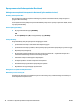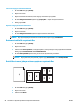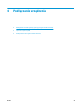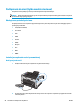HP LaserJet Pro CP1020 - User manual
Table Of Contents
- Podstawowe informacje o produkcie
- Oprogramowanie dla systemu Windows
- Obsługiwane systemy operacyjne Windows
- Obsługiwane sterowniki drukarki do systemu Windows
- Zmiana ustawień zlecenia druku dla systemu Windows
- Zmiana ustawień sterownika drukarki dla systemu Windows
- Usuwanie oprogramowania w systemie Windows
- Obsługiwane narzędzia dla systemu Windows (tylko modele sieciowe)
- Używanie produktu z komputerem Macintosh
- Oprogramowanie dla komputerów Macintosh
- Obsługiwane systemy operacyjne Mac
- Obsługiwane sterowniki drukarki dla systemu Mac
- Instalowanie oprogramowania dla systemów operacyjnych Mac
- Usuwanie oprogramowania z systemów operacyjnych Mac
- Zmiana ustawień sterownika drukarki dla systemu Mac
- Oprogramowanie dla komputerów Macintosh
- Drukowanie w systemie Mac
- Anulowanie zlecenia druku na komputerze Mac
- Zmiana formatu i rodzaju papieru na komputerach Mac
- Zmiana rozmiaru dokumentów i drukowanie na papierze o niestandardowym formacie w systemie Mac
- Tworzenie i używanie wstępnych ustawień drukowania w systemie Mac
- Drukowanie okładki w systemie Mac
- Druk kilku stron na jednym arkuszu papieru w systemie Mac
- Drukowanie na obu stronach kartki (drukowanie dwustronne) w systemie Mac.
- Ustawianie opcji kolorów w systemie Mac
- Oprogramowanie dla komputerów Macintosh
- Podłączanie urządzenia
- Obsługiwane sieciowe systemy operacyjne (tylko modele sieciowe)
- Łączenie za pomocą USB
- Podłączanie do sieci (tylko modele sieciowe)
- Obsługiwane protokoły sieciowe
- Instalacja urządzenia w sieci przewodowej
- Instalacja urządzenia w sieci bezprzewodowej
- Konfigurowanie łączności urządzenia z siecią bezprzewodową za pomocą funkcji WPS
- Konfigurowanie łączności urządzenia z siecią bezprzewodową za pomocą kabla USB
- Instalowanie oprogramowania dla urządzenia bezprzewodowego aktualnie zainstalowanego w sieci
- Odłączanie od sieci bezprzewodowej
- Ograniczanie zakłóceń w sieci bezprzewodowej
- Zaawansowana konfiguracja łączności bezprzewodowej
- Konfiguracja ustawień sieciowych
- Papier i inne materiały drukarskie
- Zadania drukowania
- Anulowanie zadania drukowania w systemie Windows
- Podstawowe zadania drukowania w środowisku systemu Windows
- Otwieranie sterownika drukarki w systemie Windows
- Uzyskiwanie pomocy dla opcji druku w systemie Windows
- Zmiana liczby drukowanych kopii w systemie Windows
- Zapisywanie niestandardowych ustawień druku w celu późniejszego wykorzystania w systemie Windows
- Poprawa jakości druku w systemie Windows
- Drukowanie na obu stronach arkusza (dupleks) w systemie Windows
- Drukowanie wielu stron na jednym arkuszu w systemie Windows
- Wybór orientacji strony w systemie Windows
- Ustawianie opcji kolorów w systemie Windows
- Dodatkowe zadania drukowania w środowisku systemu Windows
- Drukowanie kolorowego tekstu jako czarnego (skala odcieni szarości) w systemie Windows
- Drukowanie na papierze firmowym lub formularzach w systemie Windows
- Drukowanie na papierze specjalnym, etykietach lub foliach w systemie Windows
- Drukowanie w systemie Windows pierwszej lub ostatniej strony na innym papierze
- Dopasowywanie dokumentu do wielkości strony w systemie Windows
- Dodawanie znaku wodnego do dokumentu w systemie Windows
- Tworzenie broszury w systemie Windows
- Kolor
- Obsługa i konserwacja urządzenia
- Drukowanie stron informacyjnych
- Używanie wbudowanego serwera internetowego firmy HP (tylko modele sieciowe)
- Funkcje zabezpieczeń urządzenia
- Ustawienia ekonomiczne
- Zarządzanie materiałami eksploatacyjnymi i akcesoriami
- Czyszczenie urządzenia
- Aktualizacje produktu
- Rozwiązywanie problemów
- Samodzielne rozwiązywanie problemów
- Lista kontrolna rozwiązywania problemów
- Krok 1: Sprawdzenie, czy produkt jest prawidłowo skonfigurowany
- Krok 2: Sprawdzenie podłączenia przewodów lub jakości połączenia bezprzewodowego (tylko modele sieci ...
- Krok 3: Sprawdzenie, czy świeci się którakolwiek z kontrolek na panelu sterowania
- Krok 4: Sprawdzenie papieru
- Krok 5: Sprawdzenie oprogramowania
- Krok 6: Testowanie funkcji drukowania
- Krok 7: Sprawdzenie materiałów eksploatacyjnych
- Krok 8: Próba wysłania zlecenia drukowania z komputera
- Czynniki mające wpływ na wydajność urządzenia
- Przywracanie ustawień domyślnych
- Interpretacja sygnałów świetlnych na panelu sterowania
- Komunikaty alarmów o stanie
- Papier jest podawany nieprawidłowo lub zacina się
- Poprawianie jakości druku
- Należy pamiętać o ustawieniu odpowiedniego rodzaju papieru w sterowniku drukarki
- Dostosowywanie ustawień kolorów w sterowniku drukarki
- Należy używać tylko papieru zgodnego ze specyfikacjami firmy HP
- Drukowanie strony czyszczącej
- Kalibrowanie urządzenia w celu wyrównania kolorów
- Sprawdzanie kaset drukujących
- Strony nie są drukowane lub drukowanie jest spowolnione
- Rozwiązywanie problemów z połączeniami
- Rozwiązywanie problemów związanych z połączeniem bezpośrednim
- Rozwiązywanie problemów z siecią
- Złe połączenie fizyczne
- Komputer używa błędnego adresu IP urządzenia
- Komputer nie może skomunikować się z urządzeniem
- Urządzenie korzysta z nieodpowiednich ustawień łącza i dupleksu dla komunikacji z siecią
- Nowe programy mogły spowodować problemy ze zgodnością
- Komputer lub stacja robocza mogą być błędnie skonfigurowane
- Urządzenie zostało wyłączone lub w inne ustawienia sieci są błędne
- Rozwiązywanie problemów z siecią bezprzewodową
- Lista kontrolna konfiguracji łączności bezprzewodowej
- Po skonfigurowaniu łączności bezprzewodowej urządzenie nie drukuje
- Urządzenie nie drukuje, a na komputerze jest zainstalowane zewnętrzne oprogramowanie zapory
- Po zmianie miejsca routera bezprzewodowego lub urządzenia połączenie bezprzewodowe nie działa
- Nie można podłączyć większej liczby komputerów do urządzenia bezprzewodowego
- Urządzenie bezprzewodowe traci łączność po podłączeniu do sieci VPN
- Sieci nie ma na liście sieci bezprzewodowych
- Sieć bezprzewodowa nie działa
- Rozwiązywanie problemów z oprogramowaniem produktu
- Rozwiązywanie powszechnych problemów w systemie Mac
- Sterownik drukarki nie jest wyświetlany na liście Print & Fax (Drukarki i faksy)
- Nazwa urządzenia nie pojawia się na liście urządzeń Print & Fax (Drukarki i faksy).
- Sterownik drukarki nie konfiguruje automatycznie urządzenia zaznaczonego na liście Print & Fax (Druk ...
- Zlecenie drukowania nie zostało wysłane do wybranego urządzenia
- Gdy urządzenie jest podłączone przewodem USB, po zaznaczeniu sterownika nie pojawia się na liście Pr ...
- Dla urządzenia podłączonego przez port USB używasz standardowego sterownika drukarki
- Specyfikacje
- Obsługa i pomoc techniczna
- Warunki ograniczonej gwarancji firmy HP
- Gwarancja HP Premium Protection Warranty: informacja o ograniczonej gwarancji na kasety z tonerem La ...
- Polityka firmy HP odnośnie materiałów eksploatacyjnych innych producentów
- Witryna sieci Web firmy HP dotycząca zapobieganiu fałszerstwom
- Dane zapisane w kasecie z tonerem
- Umowa licencyjna dla użytkownika końcowego (EULA)
- Gwarancja dotycząca samodzielnej naprawy przez klienta
- Obsługa klienta
- Program zgodności produktu z zasadami ochrony środowiska
- Ochrona środowiska naturalnego
- Wytwarzanie ozonu
- Zużycie mocy
- Zużycie toneru
- Zużycie papieru
- Tworzywa sztuczne
- Materiały eksploatacyjne do drukarki HP LaserJet
- Papier
- Ograniczenia dotyczące materiałów
- Pozbywanie się niepotrzebnego sprzętu przez użytkowników (UE i Indie)
- Recykling sprzętu elektronicznego
- Informacje dotyczące recyklingu sprzętu w Brazylii
- Substancje chemiczne
- Dane dotyczące zasilania urządzenia zgodnie z rozporządzeniem Komisji Unii Europejskiej 1275/2008
- Oświadczenie dotyczące dyrektywy RoHS (Indie)
- Ograniczenia dotyczące substancji niebezpiecznych (Turcja)
- Oświadczenie dotyczące dyrektywy RoHS (Ukraina)
- Tabela materiałów (Chiny)
- Informacje dla użytkowników produktów oznaczonych etykietą SEPA (Chiny)
- Wprowadzenie etykiety energetycznej umieszczanej na drukarkach, faksach i kopiarkach w Chinach
- Arkusz danych dotyczących bezpieczeństwa materiału (MSDS)
- EPEAT
- Więcej informacji
- Informacje dotyczące przepisów
- Deklaracja zgodności (modele podstawowe)
- Deklaracja zgodności (modele bezprzewodowe)
- Oświadczenia regulacyjne
- Przepisy FCC
- Kanada — Oświadczenie o zgodności z normą ICES-003 dotyczącą przemysłu kanadyjskiego
- Oświadczenie dotyczące kompatybilności elektromagnetycznej (Korea)
- Instrukcje dotyczące kabla zasilającego
- Bezpieczeństwo lasera
- Oświadczenie w sprawie bezpieczeństwa lasera dla Finlandii
- Oświadczenie GS (Niemcy)
- Euroazjatycka Zgodność (Białoruś, Kazachstan, Rosja)
- Dodatkowe oświadczenia dotyczące urządzeń bezprzewodowych
- Oświadczenie dotyczące zgodności z normą FCC — USA
- Oświadczenie (Australia)
- Oświadczenie ANATEL (Brazylia)
- Oświadczenie (Kanada)
- Wystawienie na działanie promieniowania o częstotliwości radiowej (Kanada)
- Informacja prawna dla krajów/regionów UE
- Informacje dotyczące użycia w Rosji
- Oświadczenie dla Meksyku
- Oświadczenie (Tajwan)
- Oświadczenie (Korea)
- Oznaczenie przewodów/sieci bezprzewodowej Vietnam Telecom dla zaaprobowanych produktów typu ICTQC
- Materiały eksploatacyjne i akcesoria
- Indeks
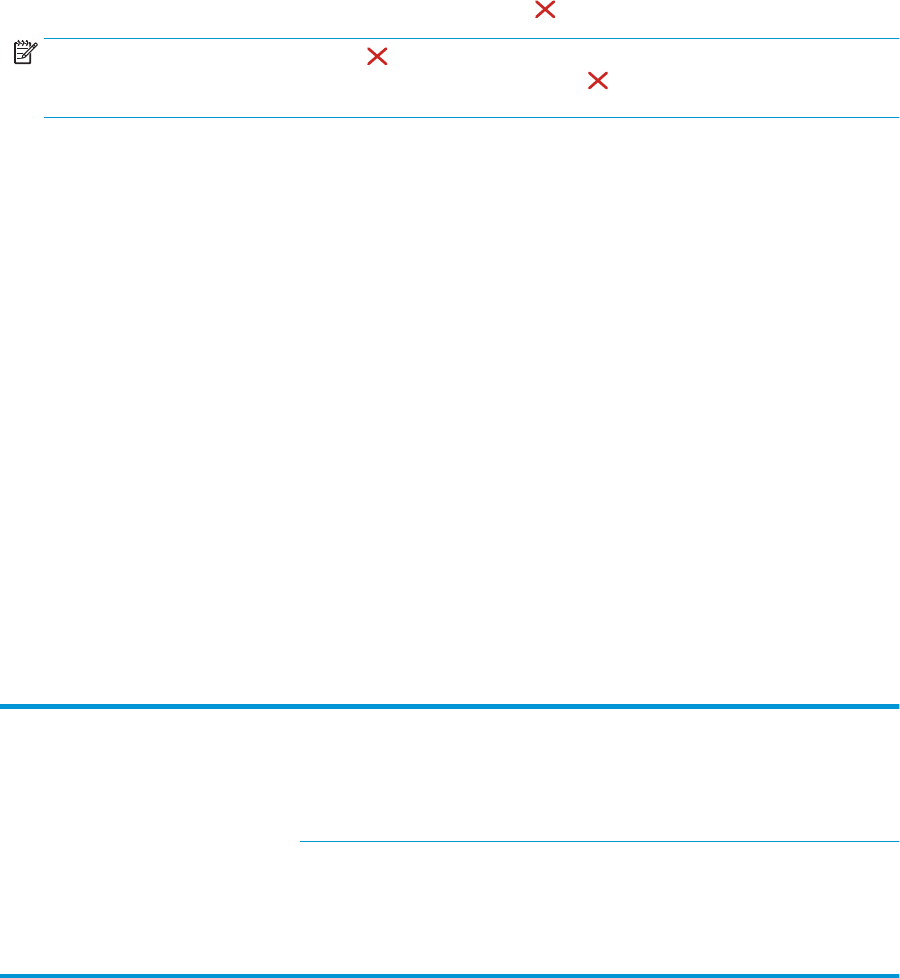
Drukowanie w systemie Mac
Anulowanie zlecenia druku na komputerze Mac
1. Zlecenie druku można anulować, naciskając przycisk Anuluj na panelu sterowania urządzenia.
UWAGA: Naciśnięcie przycisku Anuluj
powoduje usunięcie aktualnie przetwarzanego zlecenia. Jeśli
uruchomiono więcej niż jeden proces, naciśnięcie przycisku Anuluj
spowoduje usunięcie procesu
aktualnie wyświetlanego na panelu sterowania.
2. Zadanie można również anulować z poziomu aplikacji lub usunąć je z kolejki wydruku.
●
Program: Zwykle na ekranie komputera wyświetlone zostaje okno dialogowe umożliwiające
anulowanie zadania drukowania.
●
Kolejka wydruku na komputerze Mac: Otwórz kolejkę druku, klikając dwukrotnie ikonę produktu
w programie Dock. Następnie zaznacz zlecenie druku i kliknij przycisk Delete (Usuń).
Zmiana formatu i rodzaju papieru na komputerach Mac
1. W menu Plik programu kliknij polecenie Drukuj.
2. W menu Kopie i strony puknij przycisk Ustawienia strony.
3. Wybierz format z listy rozwijanej Format papieru, a następnie puknij przycisk OK.
4. Otwórz menu Finishing (Wykańczanie).
5. Wybierz rodzaj z listy rozwijanej Media-type (Rodzaj materiałów).
6. Puknij przycisk Drukuj.
Zmiana rozmiaru dokumentów i drukowanie na papierze o niestandardowym
formacie w systemie Mac
System Mac OS X 10.5 i 10.6
Użyj jednej z poniższych metod.
1. W menu Plik kliknij opcję Drukuj.
2. Kliknij przycisk Ustawienia strony.
3. Wybierz urządzenie, a następnie wybierz odpowiednie ustawienia opcji Format
papieru i Orientacja:.
1. W menu Plik kliknij opcję Drukuj.
2. Otwórz menu Obsługa papieru.
3. W obszarze Docelowy format papieru wybierz pole Skalowanie, aby dopasować
papier, a następnie wybierz żądany rozmiar z listy rozwijanej.
Tworzenie i używanie wstępnych ustawień drukowania w systemie Mac
Korzystając ze wstępnych ustawień drukowania, można zapisać bieżące ustawienia sterownika drukarki
do ponownego wykorzystania.
PLWW Drukowanie w systemie Mac 19